Các chủ đề liên quan
[Commercial DT] Cách bật tính năng Wake Up trên mạng LAN (WOL)
Tính năng Wake on LAN cho phép bạn đánh thức hệ thống từ chế độ ngủ hoặc chế độ ngủ đông thông qua mạng. Bài viết này mô tả cách bật tính năng Wake on LAN cho máy tính để bàn thương mại ASUS, PC All-in-One hoặc MiniPC.
Để sử dụng tính năng Wake on LAN, trước tiên bạn cần điều chỉnh các thiết lập liên quan của hệ điều hành Windows và cấu hình BIOS. Vui lòng làm theo các bước dưới đây:
Tắt khởi động nhanh
1. Nhập và tìm kiếm [Choose a power plan] trong thanh tìm kiếm của Windows①, sau đó nhấp vào [Open] ②.

2. Chọn [Choose what the power buttons do]③.
3. Nhấp [Change settings that are currently unavailable]④.
4. Bỏ chọn hộp kiểm tra phía trước [Turn on fast startup]⑤, sau đó chọn [Save changes]⑥.
Cho phép thiết bị này đánh thức máy tính từ Cài đặt bộ điều khiển Ethernet
1. Nhấp chuột phải vào biểu tượng [Start]  trên thanh tác vụ①, sau đó chọn [Device Manager] ②.
trên thanh tác vụ①, sau đó chọn [Device Manager] ②.

2. Đánh dấu vào mũi tên bên cạnh [Network adapters] ③, sau đó nhấp chuột phải vào [Your Ethernet Controller] ④ để chọn [Properties] ⑤.
Lưu ý : Tên thiết bị Ethernet có thể khác nhau dựa trên các kiểu máy khác nhau.

3. Chọn mục [Power Management] ⑥, kiểm tra hộp thoại [Allow this device to wake the computer]⑦, sau đó chọn [OK]⑧.
Bật tính năng Đánh thức trên mạng LAN trong cấu hình BIOS
Khi máy tính chưa được bật nguồn, hãy nhấn và giữ phím [F2] trên bàn phím , sau đó nhấn nút [Nguồn] (Không nhả phím [F2] cho đến khi màn hình cấu hình BIOS hiển thị.). Tại đây, bạn có thể tìm hiểu thêm về Cách vào cấu hình BIOS .
Lưu ý : Đối với một số kiểu máy tính để bàn cũ hơn, bạn có thể cần nhấn và giữ phím [Del] trong khi khởi động để truy cập màn hình cấu hình BIOS.
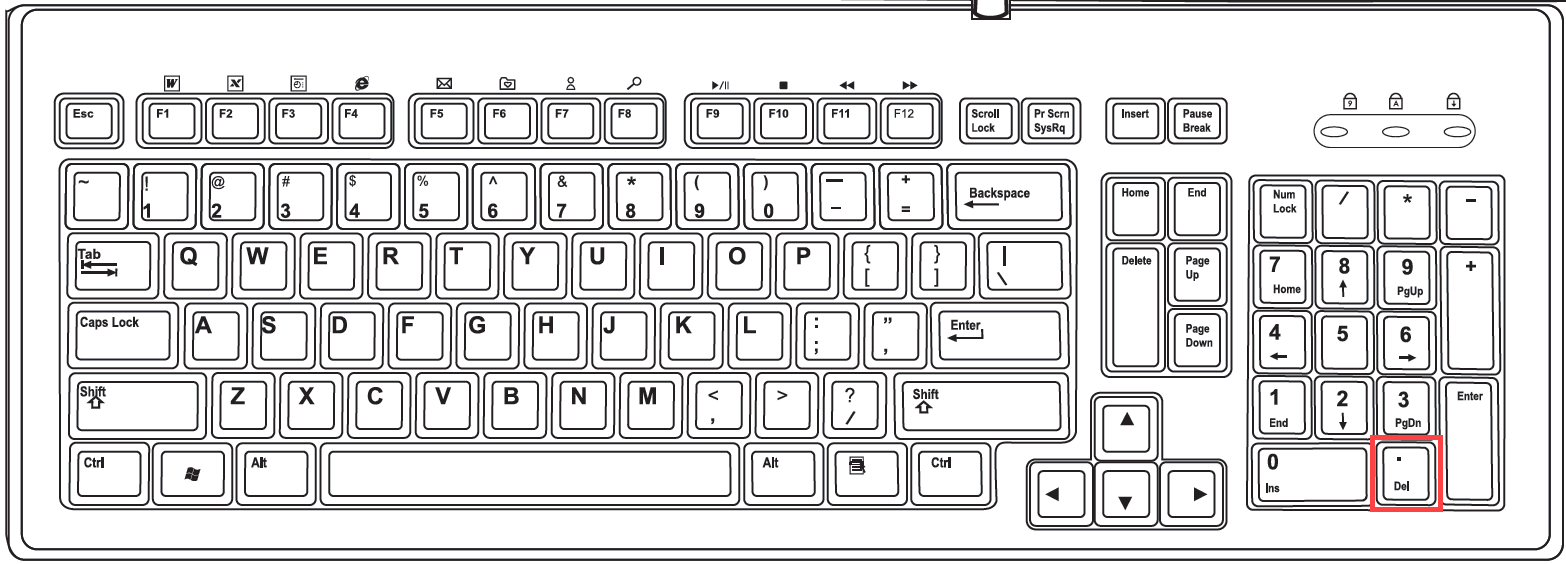
2. Sau khi vào BIOS Utility, hãy chuyển đến Chế độ Advanced bằng cách nhấn Phím nóng [F7] hoặc sử dụng con trỏ để nhấp vào ①.
3 . Sau khi vào Chế độ Advanced , chọn màn hình [Advanced] ②, rồi chọn [APM Configuration] ③.

4. Sau khi vào Cấu hình APM, chọn [Erp] ④ và đặt [Disabled] ⑤.
5. Chọn [Power On By PCI-E]⑥ và thiết lập [Enabled]⑦.
6. Ấn phím nóng [F10] và chọn [Ok]⑧ để lưu lại và thoái ra .
7. Máy tính sẽ tự động khởi động lại và sau đó vào Windows. Bây giờ, bạn có thể sử dụng tính năng Đánh thức trên mạng LAN.